如何在您的 WooCommerce 商店中设置批发定价
已发表: 2020-09-28您是否执着于向客户大量销售产品的想法?
好吧,这是一个不错的主意,但您必须针对希望定期批量购买的批发商。
而且,这里有一个问题——批量购买还需要一个特殊的定价系统,如果出现以下情况,你必须在你的 WooStore 中为批发商提供一个:
- 您希望通过自动化来加速和简化整个交易周期
- 您需要为在您的商店下订单的直销业务提供折扣
- 您需要为批发商提供完全不同的定价页面
- 您想提供动态定价并吸引批发商完成购买
- 您正在经营一家供应商业务
现在,为了帮助您批量定价和销售产品,在本文中,我将向您展示如何在您的 WooCommerce 商店中轻松设置批发定价。 这肯定会有助于增加您的销售额、客户和收入。
因此,事不宜迟,让我们快速潜入。
1.为批发商添加单独的用户角色
首先,您必须在 WooStore 中为批发商添加一个单独的用户角色。
这是因为批发商的需求不同于零售商或普通客户的需求。
不幸的是,WooCommerce 默认只允许您为您的产品设置一个正常的定价系统。 此外,它不提供“批发商”作为单独的用户角色。
因此,与其为批发商创建一个全新的网站,不如向同一个网站添加用户角色和动态定价系统。 这将为您节省大量时间、精力和资源。 此外,您将能够通过一个网站轻松轻松地管理零售商和批发商。
关于这一点,要在您的 WooCommerce 商店中创建“批发商”用户角色,您需要安装一个可以添加此功能的插件。
有大量插件可以为您完成这项工作,但是,您可以自由选择最适合您需求的插件。 但是,出于本文的目的,我将继续使用用户角色编辑器插件,它也是一个免费插件。
安装和激活用户角色编辑器插件
您可以前往 WordPress,安装并激活用户角色编辑器插件。
完成后,您应该能够在 WordPress 后端仪表板中找到角色编辑器选项。
- WordPress仪表板>用户>用户角色编辑器
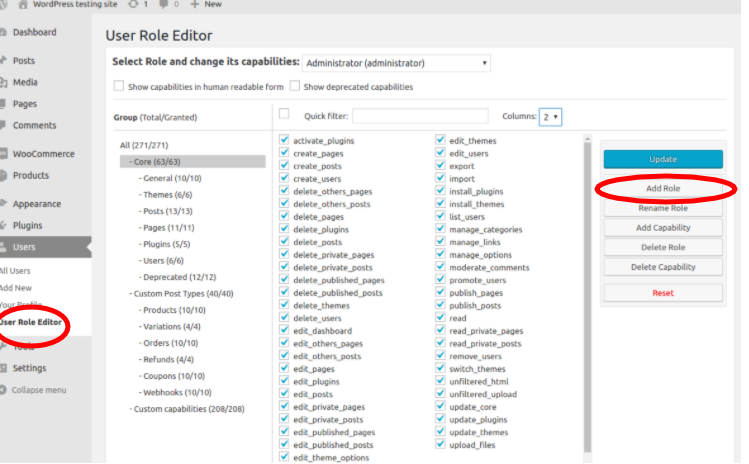
图片来源:shinephp
此功能允许您创建、选择用户角色并将不同的功能(勾选框)附加到这些用户角色。
添加“批发商”用户角色
创建“批发商”用户角色的全部目的是将批发商与“普通”客户区分开来。 而且,这样做是为了确保“普通或零售”购物者无法获得特殊的“批发”定价。
此外,让您的产品页面中的特殊定价仅对“批发商”可见变得更加容易。
现在,如上图所示,要添加用户角色,请转到:
- 用户角色编辑器 > 添加角色
通过这样做,您将能够在单击该选项后创建新的用户角色。
单击后,将弹出一个小窗口,要求您填写有关您要创建的角色的基本详细信息。
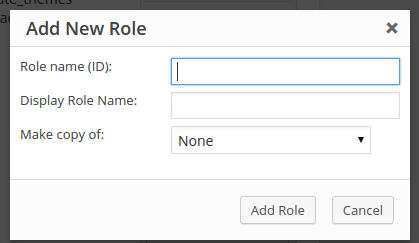
图片来源:shinephp
在“角色名称”字段中,您可以输入“批发商”作为角色名称。 并且,如果您希望创建不同的批发组(例如:基于城市)并为每个组收取不同的价格,您可以重复该过程。 此外,该插件甚至允许您根据您的要求为批发商分配功能。
您可以通过以下方式添加“功能”:
- 用户角色编辑器 > 添加功能
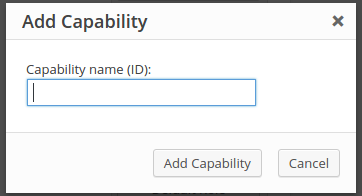
图片来源:shinephp
使用此选项,您可以启用和定义批发商可以在您的 WooCommerce 商店中执行的操作。 您甚至可以根据您的选择编辑和删除特定的功能。
完成此操作后,您现在已成功创建“批发商”用户角色。 恭喜
2.根据您的选择为产品创建批发价格
这就是所有魔法发生的地方!
创建批发用户角色后,下一步是为您创建的每个批发商角色的产品添加特价。
而且,为此,您需要安装一个插件,该插件可以帮助您创建动态定价和折扣并将其添加到您的“批发商”用户角色。
虽然有几个插件可供您选择,但我建议使用WISDM 客户特定定价插件。
这是因为:
- 该插件由经过认证的 WooExperts开发,拥有良好的记录,使其成为最可靠和最值得信赖的插件之一。
- 它具有大量强大的功能,可以提高您的批发商客户保留率和批发商终身价值。
- 该插件还从其3700 多个WooCommerce 客户那里获得了4.8/5的平均近乎完美的评价。
有了这个附加组件,为您的批发商分配特殊价格变得非常容易。
因此,如果您决定继续使用WISDM 客户特定定价(CSP),您还可以查看此插件安装详细指南。
批发商定价和折扣
激活 CSP 插件后,您可以开始编辑并向您计划向批发商销售的产品添加特价。
为此,请转到仪表板 > 产品 > 所有产品
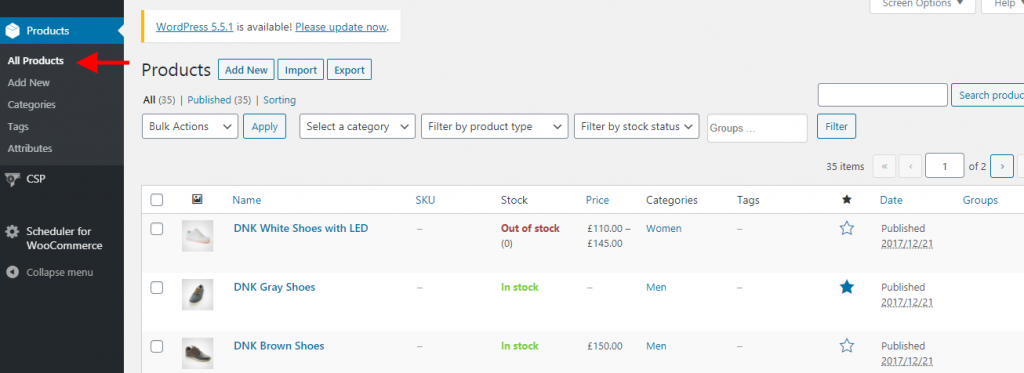
您可以编辑要添加特价的产品,甚至可以选择为所有产品添加特价。 这取决于您的商业计划。
选择产品后,您可以向下滚动到:
- 产品数据部分 >从下拉菜单中选择简单产品选项
- 检查常规选项卡> 选择客户特定定价
- 单击基于角色的定价>批发商用户角色
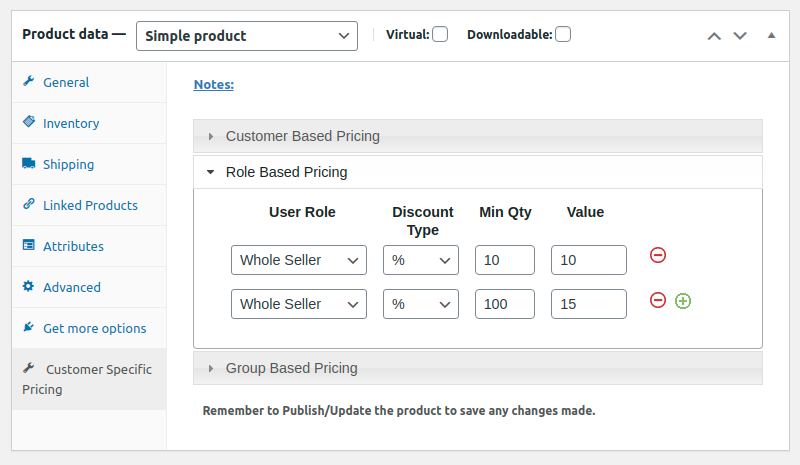

注意:该插件还与可变产品类型兼容。
完成此操作后,您现在可以设置折扣类型(Flat 或 %),指定最小数量(如果有),并输入批发商买家的价格(价值)。
例如: “批发商”的红衬衫只有在他们愿意购买至少 10 件的情况下才能以 50% 的折扣购买。 同样,您可以为您创建的每个 Wholesale 角色创建更多此类规则。
配置并保存此设置后,您的批发商现在将能够在您的 WooCommerce 商店中看到该特定产品的特殊定价。 但是,您的“常规”客户将看不到此定价。
话虽如此,这种基于数量的定价使您有机会让您的批发商感到与众不同,从而鼓励他们批量购买产品。
基于类别的定价
另一个特殊功能可以让您的批发商的购物体验更加有趣。
如果您需要提供多种产品并将您的产品分类到各个部分,那么此功能将为您创造奇迹。
例如:在您的 WooStore 中将产品分类为“配件”、“书籍”、“电子产品”、“家具”等类别。
因此,根据您的业务需求和策略,您还可以选择为特定产品类别的批发商提供特价。
并且,您可以通过以下方式做到这一点:
- WordPress 仪表板 >客户特定定价
- 从选项卡中选择类别定价
- 单击基于角色的类别定价并选择“批发商”
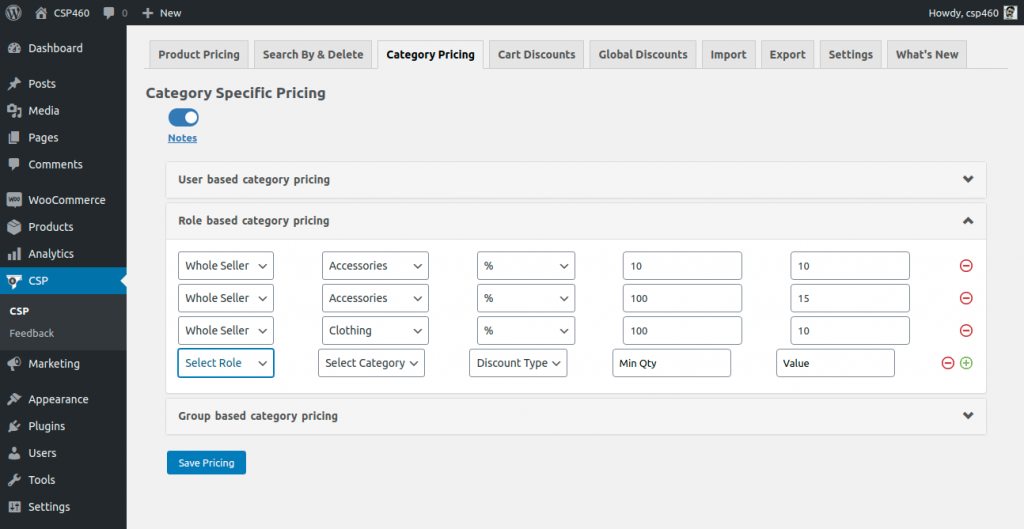
在此选项下,您将能够选择特定的Product Category ,设置折扣类型( flat 或 %),分配Minimum Quantity ,然后输入Price (价值)。
例如:批发商至少购买 20 件任何电子产品,即可在电子产品类别中的任何产品上获得 20% 的折扣。
您可以使用此技巧来促进特定类别下产品的销售。
全球折扣
除了基于类别的定价,您甚至可以为批发商设置全球折扣。
这种技术派上用场,尤其是在假期或节日销售期间,当您没有时间为单个产品设置折扣或特价时。 在这种情况下,您可以使用此功能为所有产品设置全局折扣,并为所有批发用户角色启用它。
这将使您有更多时间专注于业务的其他方面。 并且,要为您的批发商配置全球折扣,请按照以下步骤操作:
- WordPress 仪表板 > 客户特定定价 > 全球折扣
- 启用全球折扣>用户角色>批发商
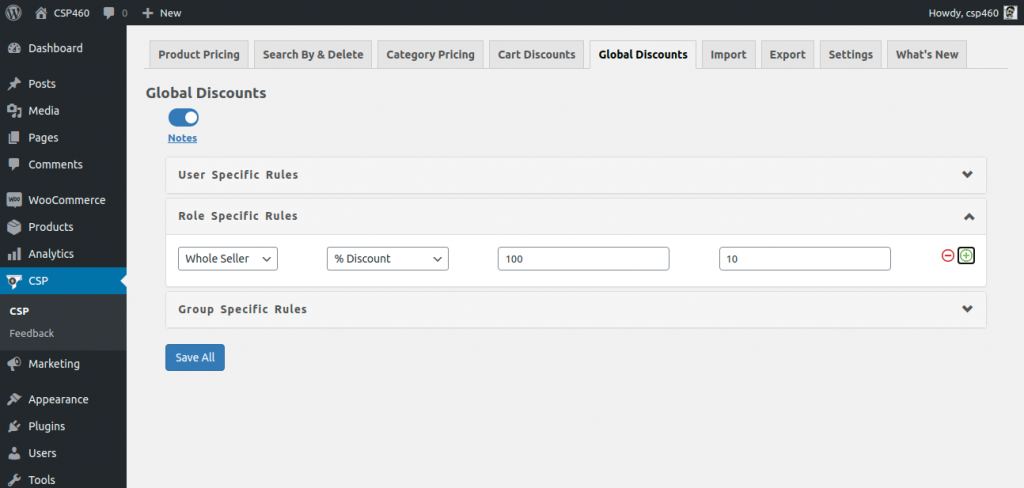
在这里,您可以设置折扣(% 或固定)、最小数量和定价,这将适用于所有批发商并将应用于所有产品。
购物车折扣
通常,为批发商定价的产品已经打折。 而且,在结账时提供更多折扣可能会妨碍您的盈利能力。
但是,如果批发商是第一次从您的商店购买商品,那么通过提供购物车折扣来追加销售某些产品可能不是一个坏主意。
您可以将其作为建立长期业务关系的良好姿态的一部分。
所以,要做到这一点,请遵循:
- WordPress仪表板>客户特定定价>购物车折扣
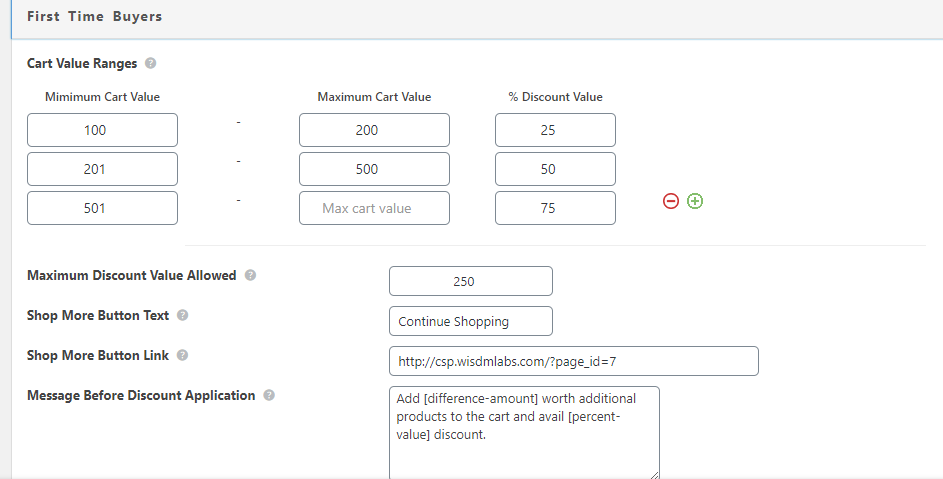
购物车折扣的此功能将是通用的,适用于所有首次购买者。 它不仅限于批发商。
但是,如果您只希望批发商享受优惠,那么您可以将最低购物车价值设置为更高的数字。 这是因为批发商通常批量购买,而其他零售商和常客可能对最低购物车价值的胃口较低。
此外,您还可以设置最大购物车价值并定义折扣百分比,以防您希望添加更多折扣级别。
例如:在上图中,您可以看到最小购物车价值设置为 100,最大购物车价值为 200 美元。 折扣上限为 25%。 这意味着,如果第一次购买者的购物车中有价值 100 美元到 200 美元的产品,则购买者有资格获得25%的账单折扣。
此外,您还可以选择在折扣申请前后草拟和显示提示消息。 这样做,您可以让他们知道折扣并在应用后向他们表示祝贺。
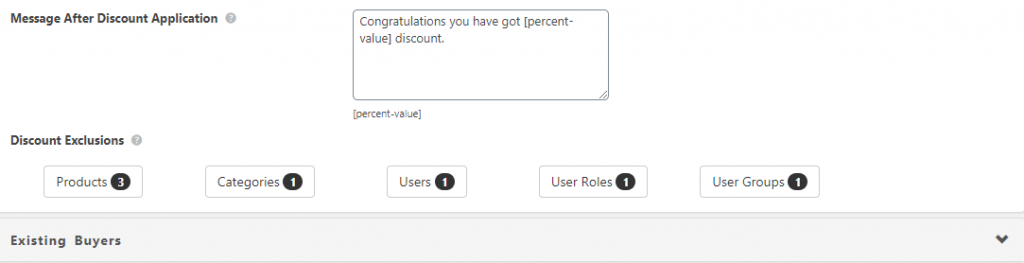
如果您想从购物车折扣中排除所有批发商或特定批发商,您可以通过从用户角色部分进行选择来实现。
另外,如果您想将购物车折扣扩展到第一次规则之外,您也可以对现有买家重复相同的过程。
常规设置
您可以探索此选项以在您的产品页面上添加小而有效的设置。
有以下选项:
- 启用删除线价格
- 价格说明的显示文本
- 为不能作为单一数量购买的产品添加自定义文本(阅读更多)
- 没有特殊的定价文本等。
话虽如此,我现在已经介绍了您可以使用WISDM客户特定定价插件为批发商用户角色添加特殊定价的所有不同方法。
3. 使用单独的批发页面使浏览更轻松
独特而轻松的购物体验是让顾客满意的关键!
而且,当涉及到批发商用户角色时——为他们提供一个包含特定产品和特殊定价的单独页面将加快购买过程。
批发商通常更忙,有一个单独的页面将帮助他们避免所有的混乱。 此外,这会让他们感到特别,而且他们面前不同产品的折扣价也可能会鼓励他们购买其他产品。
现在,要创建这个特殊的商店页面,您可以简单地使用短代码:
- [csp-products-for-user]
在您想在 WooCommerce 网站上创建此特殊商店页面的任何位置添加此短代码。
此页面将使您的批发商只能看到打折产品和您为他们设置的特价。
而且,关于这一点,现在让我们进入此过程的最后一步! (耶)
4. 测试您的批发定价活动
此活动的最后一步是确保您创建的批发定价规则确实有效!
在上线之前,最好先测试一下批发客户在登陆您的网站或特殊商店页面后实际看到的内容。
如果您感觉或注意到一些错误或希望更改外观或定价规则,现在是时候这样做并进行必要的更正了。
完成后,再次预览,如果您满意,请继续制作您的页面Live 。
而且,有了这个,您现在已经完全有能力在您的 WooStore 中创建批发定价
离别的思念,
我希望这篇文章能够为您在 WooCommerce 商店中设置批发定价的过程提供有价值的见解
而且,我敢肯定,在您的大炮中使用特殊批发定价系统,您将极大地提高您的批量采购和业务的盈利能力。
如果您有任何疑问或疑虑,请随时在下面发表评论
